Lorsque vous créez un compte sur la plupart des plateformes, vous devez utiliser votre adresse e-mail. Votre adresse e-mail est utilisée car c'est un bon point de contact pour la vérification de la propriété du compte et toute communication future. Communiquer avec d'autres utilisateurs via leur adresse e-mail ou n'être référencé que par votre adresse e-mail serait cependant assez idiot. C'est aussi une question de confidentialité. Pour éviter cela, la plupart des sites vous permettent de définir un nom d'affichage préféré utilisé dans presque tous les scénarios.
Dans certaines situations, cependant, vous souhaiterez peut-être modifier votre nom d'affichage. Par exemple, vous avez peut-être initialement configuré votre compte avec un nom de blague, mais souhaitez maintenant faire quelque chose de sérieux avec celui-ci et avoir l'air professionnel.
Alternativement, vous avez peut-être configuré votre compte avec votre vrai nom mais souhaitez maintenant l'utiliser avec des groupes pour lesquels vous ne voulez pas connaître votre vrai nom. Vous pourriez aussi avoir changé de nom, peut-être lors de votre mariage, par exemple.
Votre nom d'affichage est toujours important, car il signifie que le site Web ou le service fait correctement référence à vous. Cependant, c'est évidemment plus important sur les sites Web où vous pouvez interagir avec d'autres utilisateurs, car c'est le nom qu'ils verront.
Comment changer votre nom d'affichage
Dropbox vous permet d'interagir avec d'autres utilisateurs via des demandes de fichiers et des fichiers et dossiers partagés. Pour pouvoir modifier votre nom d'affichage Dropbox, vous devez être dans les paramètres de votre compte. Pour ce faire, connectez-vous au site Web de Dropbox, puis cliquez sur l'icône de votre profil dans le coin supérieur droit, puis cliquez sur « Paramètres ».
Dans l'onglet des paramètres « Général » par défaut, cliquez sur « Modifier » pour la deuxième entrée de la liste, intitulée « Nom ».
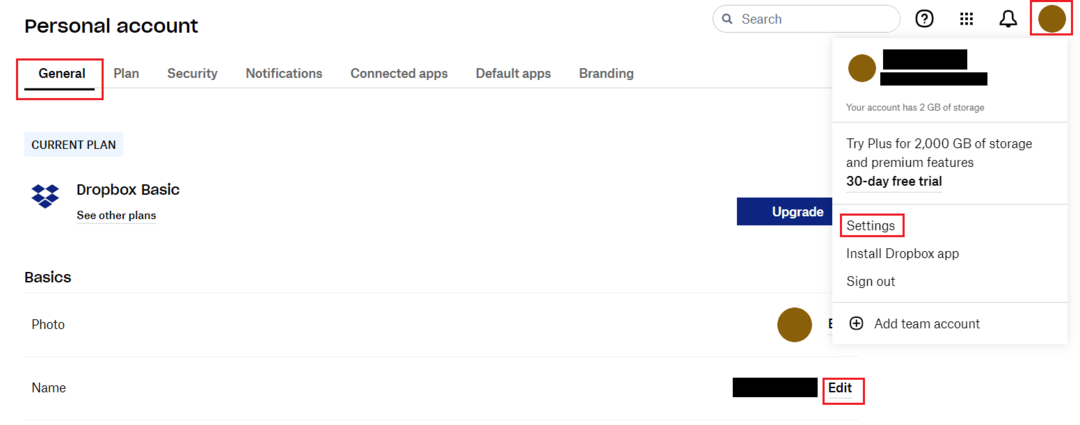
Dans la fenêtre contextuelle de changement de nom qui apparaît, il y a deux zones de texte non étiquetées. Entrez le nom que vous souhaitez voir apparaître en premier dans la zone de texte du haut, puis votre deuxième nom dans celle du bas. Une fois que vous avez terminé, cliquez sur « Modifier le nom » pour appliquer le changement.
Conseil: Malheureusement, vous ne pouvez pas choisir de laisser l'une ou l'autre des cases vides.
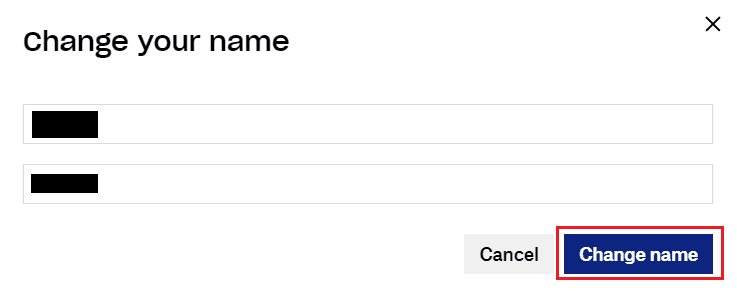
C'est bien d'être correctement nommé ou de pouvoir en utiliser un autre quand vous le souhaitez. En suivant les étapes de ce guide, vous pouvez modifier votre nom dans Dropbox.